Mikä on Windows Firewall?
Windows Firewall (tunnetaan myös nimellä Windows Defender Firewall uusimmissa Windows-versioissa) on Windowsin paikallinen palomuuriohjelmisto. Paikallinen palomuuri tarkoittaa sitä, että palomuuri suojaa vain laitetta itseään, myös samasta lähiverkosta tulevilta hyökkäyksiltä.
Se toimii sekä saapuvan (ingress) että lähtevän (egress) tietoliikenteen suodattimena, sallien tai estäen yhteyksiä perustuen etukäteen määriteltyihin sääntöihin.
Palomuurin profiilit: Domain, Private ja Public
Windowsin palomuurissa on kolme pääprofiilia, jotka määrittävät, kuinka palomuuri käyttäytyy eri verkko-olosuhteissa. Nämä profiilit ovat "Domain", "Private" ja "Public". Kunkin profiilin asetukset voidaan määrittää erikseen, jotta voidaan tarjota asianmukainen suojaustaso riippuen siitä, missä ja kuinka tietokonetta käytetään. Tässä selitys kullekin profiilille:
Domain-profiili
Domain-profiili on aktiivinen, kun tietokone on yhdistetty yrityksen tai organisaation verkkoon, joka käyttää Active Directory -hallintaa.
Private-profiili
Private (yksityinen) profiili on suunnattu käyttöön luotettavissa yksityisissä verkoissa, kuten kotiverkossa tai pienyrityksen verkossa.
Public-profiili
Public (julkinen) profiili on tarkoitettu käytettäväksi julkisissa verkoissa, kuten kahviloiden, kirjastojen tai lentokenttien Wi-Fi-verkoissa, jotka eivät ole luotettavia.
Miten Windows tietää onko verkko private vai public?
Windows ei tietenkään tiedä että oletko kahvilan Wi-Fi-verkossa vai kotiverkossasi. Joten, kun yhdistät tietokoneen uuteen verkkoon, Windows kysyy yleensä, luotatko tähän verkkoon vai et. Tässä vaiheessa voit valita, pidätkö verkon julkisena vai yksityisenä.
Domain-profiilin voi päätellä automaattisesti AD (Active Directory) -toimialueesta (aihe johon ei mennä tällä kurssilla sen syvällisemmin).
Windows Firewallin tilan tarkastaminen ja käyttöönotto
Windows Firewallin Hallinta
Palomuurin avaaminen
Voit avata palomuurin asetukset kirjoittamalla "Windows Defender Firewall" Windowsin hakupalkkiin ja valitsemalla ilmestyvän sovelluksen.
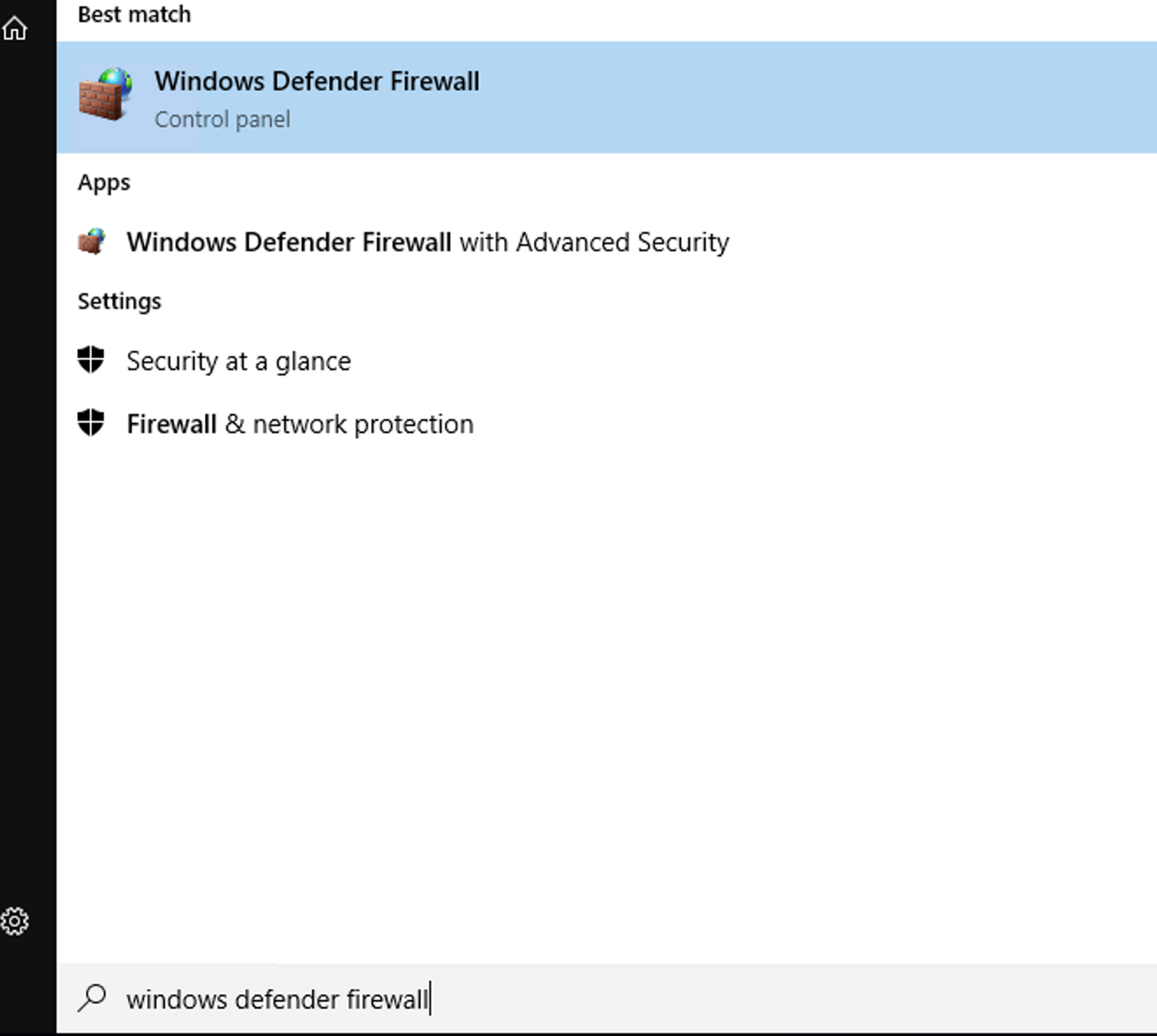
Palomuurin tilan tarkastaminen
Tarkista palomuurin tila varmistaaksesi, että se on käytössä.
Palomuurin käyttöönottaminen
Jos palomuuri ei ole käytössä, voit ottaa sen käyttöön napista "Turn Windows Defender Firewall on or off".
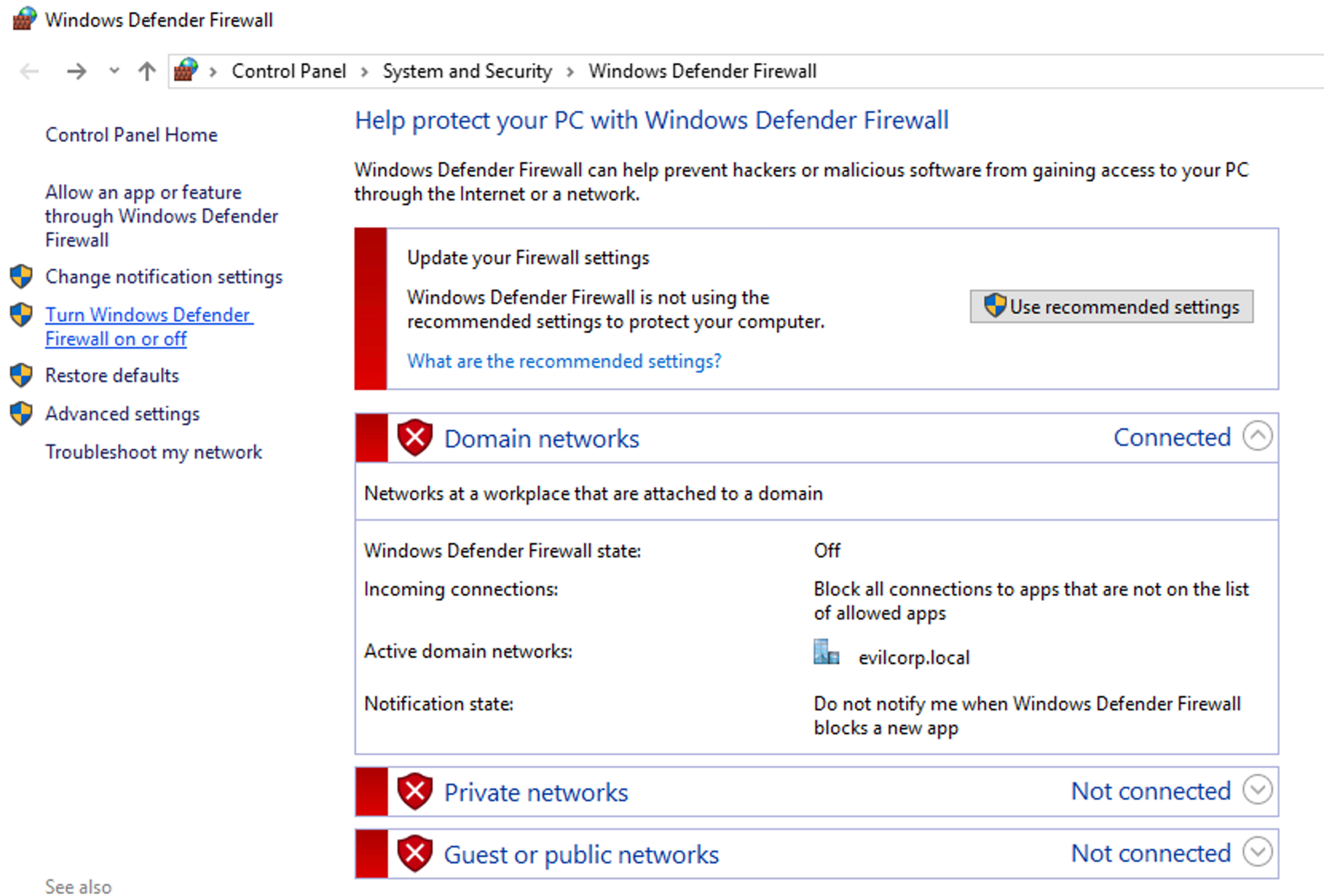
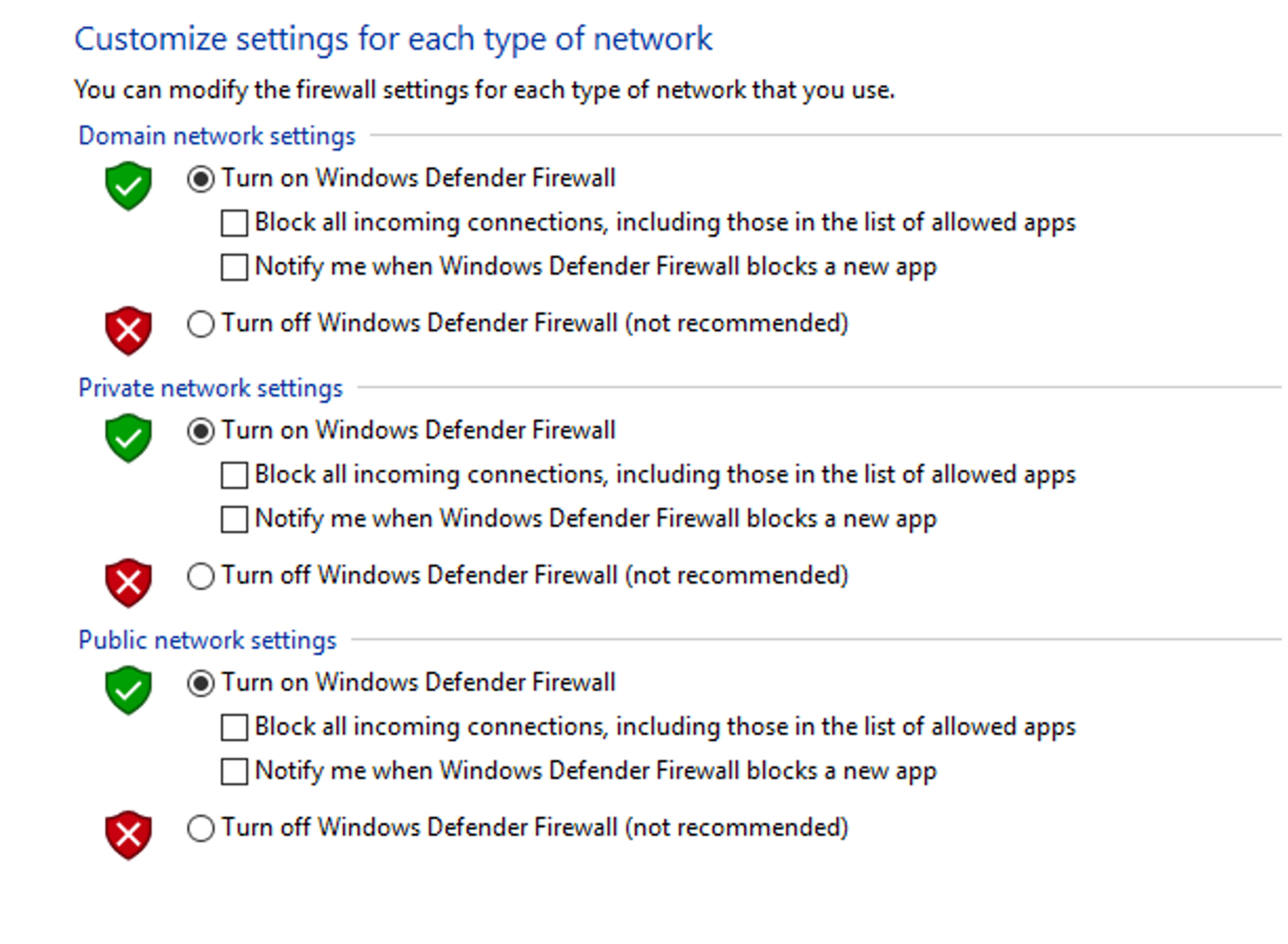
Uuden Säännön Luominen:
- Valitse "Advanced settings" saadaksesi lisää hallintavaihtoehtoja ja siirry "Inbound Rules" tai "Outbound Rules" -kohtaan lisätäksesi uusia sääntöjä.
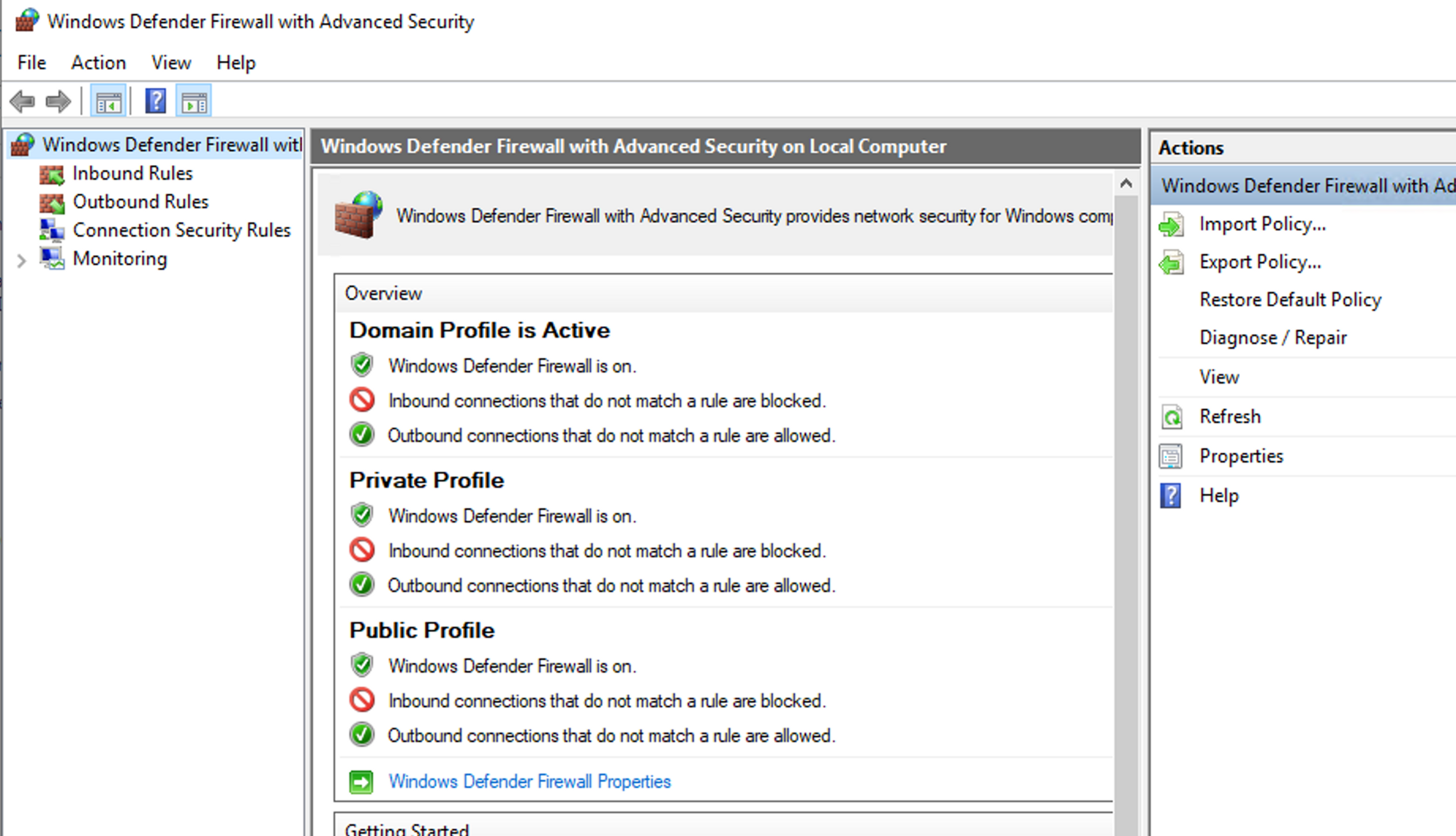
- Klikkaa "New Rule" luodaksesi uuden säännön. Voit luoda säännön ohjelmalle, portille, määritetylle palvelulle tai mukautetulle säännölle.
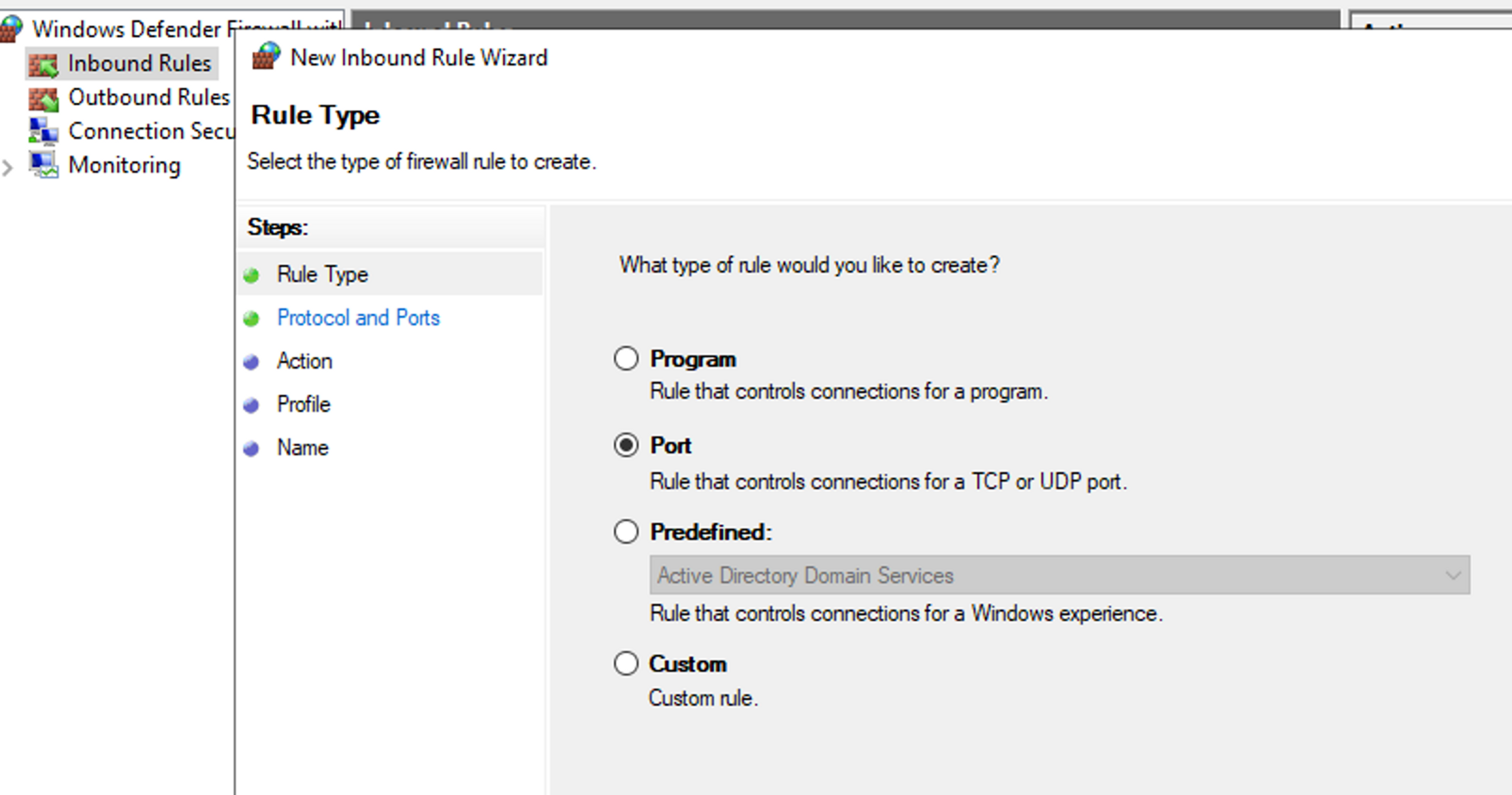
- Määritä säännön asetukset, esimerkiksi portin tapauksessa mikä portti on kyseessä.
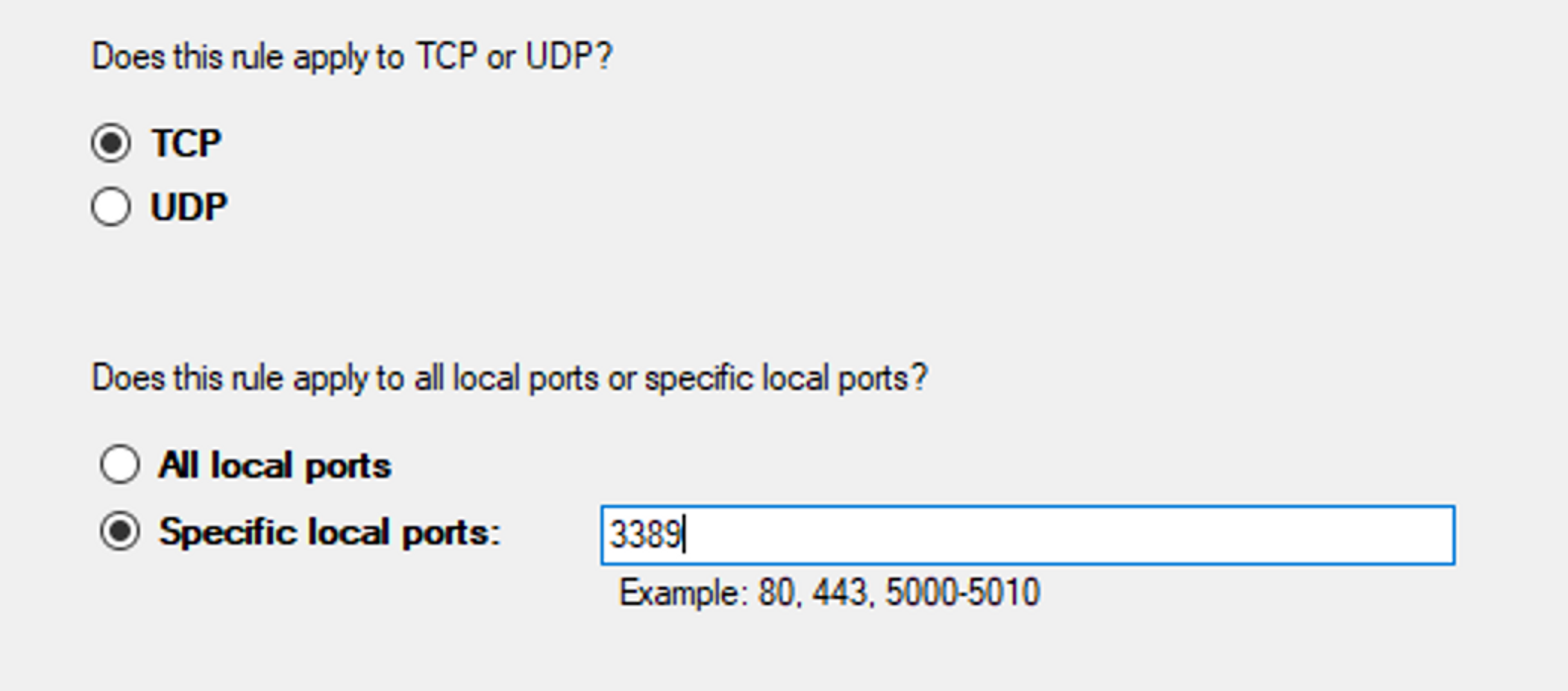
- Kerro Windowsille että miten toimia kun tällainen yhteys havaitaan. Sallitaanko vai estetäänkö (vai sallitaanko vain IPSec-tunnelin sisällä).
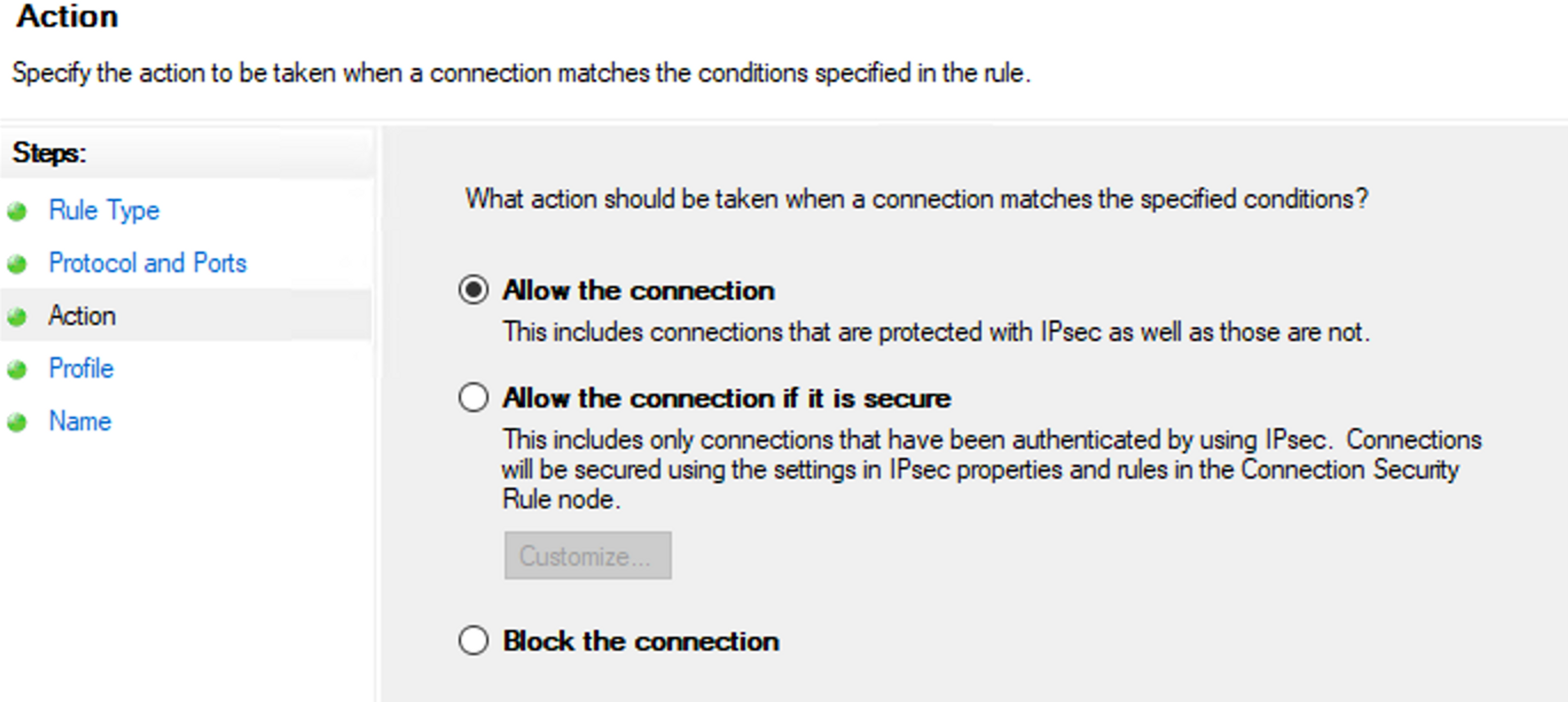
- Määritä mihin profiileihin haluat säännön kohdistaa.
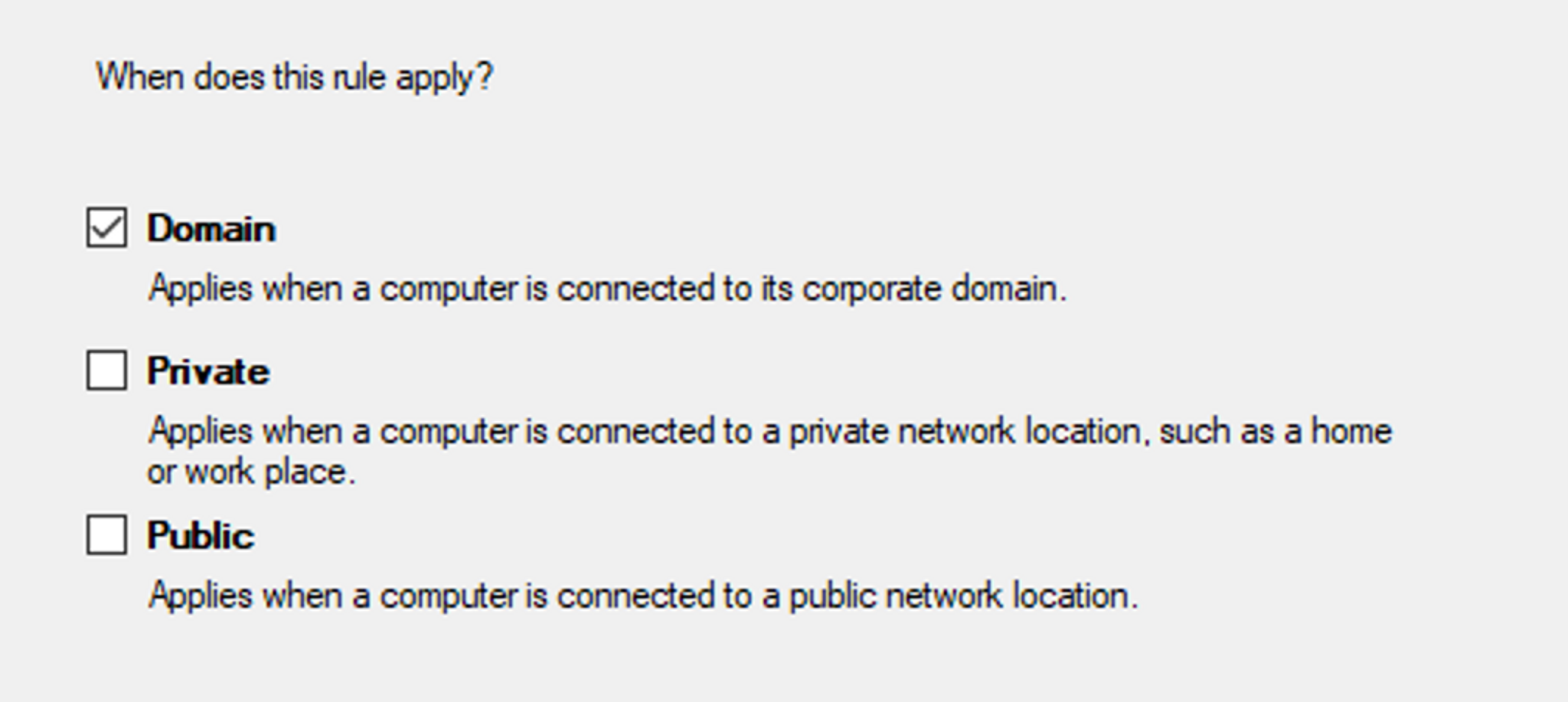
- Lopuksi anna säännölle nimi ja kuvaus.
Sääntöjen Muokkaaminen tai Poistaminen:
Jos haluat muokata tai poistaa olemassa olevan säännön, voit tehdä sen navigoimalla kyseiseen sääntöön Advanced settings -näkymässä, napsauttamalla sitä hiiren kakkospainikkeella ja valitsemalla "Properties" tai "Delete".
Tehtävät
Windows -harjoittelua
Labra kestää pari minuuttia käynnistyä, odotathan kärsivällisesti ja lisää aikaa tarvittaessa. Sinun ei tarvitse sulkea labraa välissä kun siirryt moduulista toiseen tällä kurssilla. Voit kirjautua RDP:llä palvelimelle tunnuksella "EVILCORP\john.doe" ja salasanalla "Letmein123!"
Ota Windows-palomuuri käyttöön
Ota Windowsin palomuuri käyttöön (laita se päälle). Kun se on tehty, aja Check.ps1 ja syötä lippu 1.
Lippu 1
Avaa TCP portti 80 Internetiin
Sinua pyydetään avaamaan TCP-portti 80 (HTTP) jotta palvelimelle voidaan asentaa web-sovellus. Tee avaus, aja sitten Check.ps1 ja syötä lippu 2.
Lippu 2

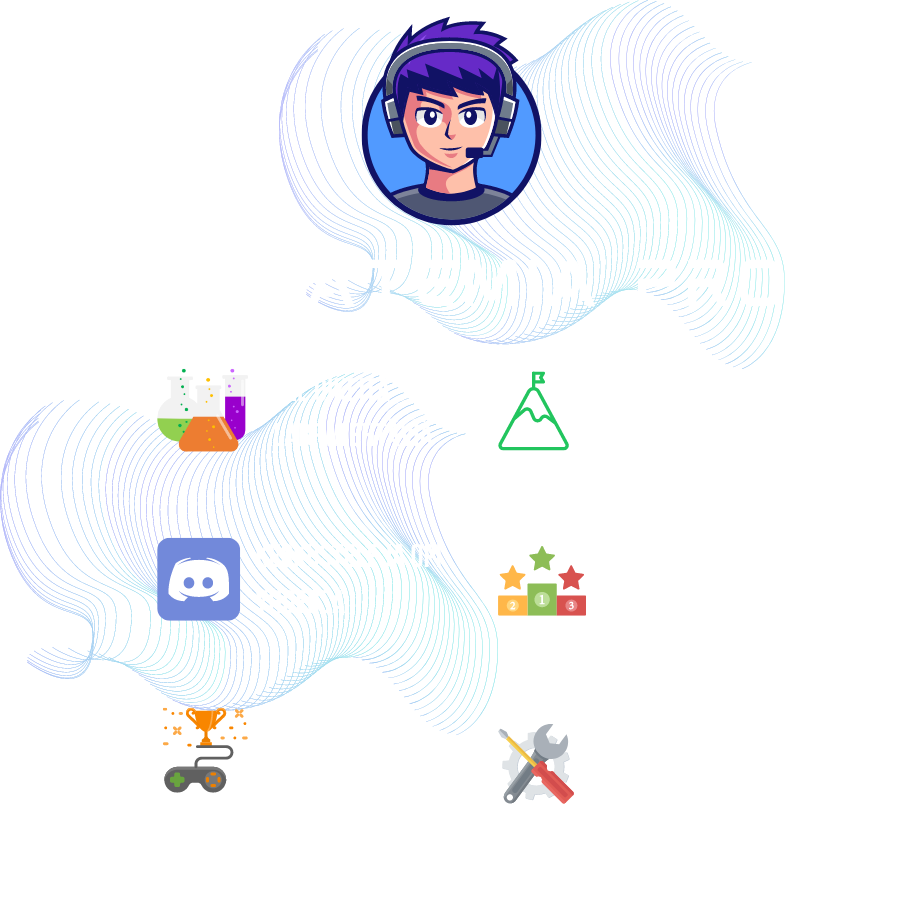
Valmis ryhtymään eettiseksi hakkeriksi?
Aloita jo tänään.
Hakatemian jäsenenä saat rajoittamattoman pääsyn Hakatemian moduuleihin, harjoituksiin ja työkaluihin, sekä pääset discord-kanavalle jossa voit pyytää apua sekä ohjaajilta että muilta Hakatemian jäseniltä.



